உள்ளடக்க அட்டவணை
ஒரு கிராஃபிக் டிசைன் வகுப்பில் நீங்கள் கற்றுக் கொள்ளும் முதல் கருவிகளில் ஒன்று குழுவாக இருக்கலாம், ஏனெனில் உங்கள் வேலையை ஒழுங்கமைத்து வைத்திருப்பது முக்கியம். உங்கள் கணினி கோப்புகள் மற்றும் நீங்கள் பணிபுரியும் அடோப் இல்லஸ்ட்ரேட்டரில் உள்ள ஆர்ட்போர்டுகள் இரண்டும்.
நான் கிட்டத்தட்ட ஒன்பது வருடங்களாக கிராஃபிக் டிசைனராகப் பணியாற்றி வருகிறேன். பிராண்ட் லோகோக்களை உருவாக்குவது முதல் விளக்கப்படங்கள் மற்றும் கிராபிக்ஸ் வரை, நான் எப்போதும் எனது பொருட்களைக் குழுவாக்குகிறேன். அதாவது, அது அவசியம்.
உங்கள் லோகோவில் உள்ள பொருட்களை ஒவ்வொன்றாக நகர்த்துவதை என்னால் கற்பனை செய்து பார்க்க முடியவில்லை. தொழில்நுட்ப ரீதியாக, நீங்கள் அனைத்து பொருட்களையும் தேர்ந்தெடுத்து நகர்த்தலாம், ஆனால் குழுவாக்கம் செய்வது மிகவும் எளிதானது மற்றும் அது ஒரே மாதிரியாக இருப்பதை உறுதிசெய்யவும்.
விளக்கப்படங்கள் மற்றும் வரைபடங்களைப் பொறுத்தவரை, நான் வரைந்த அவுட்லைன்களை நான் குழுவாக்குகிறேன், ஏனெனில் நான் அவுட்லைன் முழுவதையும் அளவிட அல்லது நகர்த்த வேண்டியிருக்கும் போது இது மிகவும் எளிதாக இருக்கும்.
மறுவேலைக்கு முன்னும் பின்னும் செல்வது மிகவும் எரிச்சலூட்டும். வடிவமைப்பாளர்கள் பிஸியாக இருப்பதால், மறுவேலைகளை நாங்கள் வெறுக்கிறோம்! எனவே, அடோப் இல்லஸ்ட்ரேட்டரில் குழுவாக்கம் ஏன் முக்கியமானது மற்றும் பொருட்களை எவ்வாறு குழுவாக்குவது என்பதை உள்ளடக்கிய இந்த டுடோரியலை நான் உருவாக்கியுள்ளேன்.
பொருள்கள் நண்பர்களாக இருக்கட்டும்.
அடோப் இல்லஸ்ட்ரேட்டரில் குழுவாக்கம் என்றால் என்ன?
ஒன்றாகப் பல பொருள்களை இணைப்பதைக் காண்க. நீங்கள் ஒரு லோகோவை உருவாக்குகிறீர்கள் என்று கற்பனை செய்து பாருங்கள், பொதுவாக, ஒரு நிலையான லோகோவில் ஐகான் மற்றும் உரை (நிறுவனத்தின் பெயர் அல்லது கோஷம் கூட) அடங்கும்.
கிராஃபிக் ஐகானையும் உரை பகுதியையும் தனித்தனியாக உருவாக்குகிறீர்கள், இல்லையா? ஆனால் இறுதியில், நீங்கள் இரண்டு பகுதிகளையும் முடித்ததும், அவற்றை ஒரு லோகோவாக இணைப்பீர்கள். உதாரணமாக, இதுஎழுத்துரு மற்றும் ஐகானால் செய்யப்பட்ட ஒரு உன்னதமான லோகோ.

நான் இந்த லோகோவை நான்கு பொருள்களுடன் உருவாக்கினேன்: "i" என்ற எழுத்து, கேள்விக்குறி ஐகான், உரை "இல்லஸ்ட்ரேட்டர்" மற்றும் உரை "எப்படி". எனவே நான் அதை ஒரு முழுமையான லோகோவாக மாற்ற நான்கு பொருள்களை தொகுத்தேன்.
நீங்கள் ஏன் பொருட்களை குழுவாக்க வேண்டும்?
உங்கள் கலைப்படைப்புகளை ஒழுங்கமைக்க ஒரு சிறந்த வழி பொருள்களை குழுவாக்குவது. பல பொருள்களால் ஆன ஒரு பொருளை நகர்த்துவது, அளவிடுவது மற்றும் மீண்டும் வண்ணமயமாக்குவது ஆகியவற்றைக் குழுவாக்கம் எளிதாக்குகிறது.
லோகோ உதாரணத்துடன் தொடரவும். பொருள்கள் தொகுக்கப்படாதபோது லோகோவை நகர்த்தினால் என்ன நடக்கும்?
நான் லோகோவைக் கிளிக் செய்யும் போது, "i" மட்டுமே தேர்ந்தெடுக்கப்பட்டது. அதாவது உங்கள் பொருள்கள் குழுவாக இல்லாதபோது, நீங்கள் தேர்ந்தெடுத்த பகுதியை மட்டுமே நகர்த்த முடியும்.
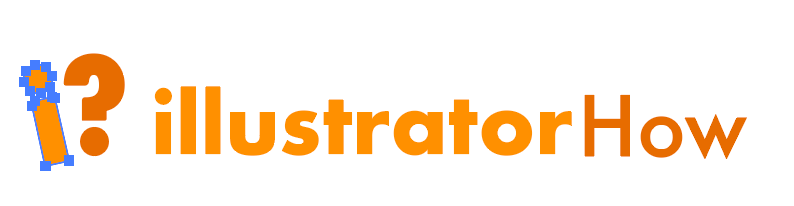
பின்னர் நான் லோகோவை மேலே நகர்த்த முயற்சிக்கிறேன், ஆனால் தேர்ந்தெடுக்கப்பட்ட பொருள் "i" மட்டுமே நகரும். என்ன நடக்கிறது என்று பார்க்கவா?

இப்போது நான் நான்கு பொருட்களைத் தொகுத்துள்ளேன். எனவே லோகோவில் எங்கு வேண்டுமானாலும் கிளிக் செய்தால், முழு லோகோவும் தேர்ந்தெடுக்கப்படும். முழு லோகோவையும் என்னால் நகர்த்த முடியும்.

அடோப் இல்லஸ்ட்ரேட்டரில் பொருட்களை எவ்வாறு குழுவாக்குவது
குறிப்பு: ஸ்கிரீன் ஷாட்கள் இல்லஸ்ட்ரேட்டர் CC Mac பதிப்பில் இருந்து எடுக்கப்பட்டவை, Windows பதிப்பு தோன்றலாம் சற்று வித்தியாசமானது.
விரைவான வழி எப்போதும் விசைப்பலகை குறுக்குவழிகளைப் பயன்படுத்துவதாகும். ஆனால் எந்த பிரச்சனையும் ஏற்படாமல் இருக்க படிப்படியாக செய்ய விரும்பினால், மேல்நிலை மெனுவிலிருந்து பொருட்களையும் குழுவாக்கலாம்.
எதுவாக இருந்தாலும், நீங்கள் செய்ய வேண்டிய முதல் படி, தேர்வுக் கருவியைப் பயன்படுத்தி நீங்கள் குழுவாக்க விரும்பும் பொருட்களைத் தேர்ந்தெடுக்க வேண்டும்(வி) ஆர்ட்போர்டில் கிளிக் செய்து, பல பொருள்களைத் தேர்ந்தெடுக்க பொருள்களின் மேல் இழுக்கவும் அல்லது உங்கள் விஷயத்தில் எல்லாப் பொருட்களையும் தேர்ந்தெடுக்க கட்டளை+A விசைப்பலகை குறுக்குவழியைப் பயன்படுத்தவும்.
இப்போது உங்களிடம் இரண்டு விருப்பங்கள் உள்ளன, விசைப்பலகை குறுக்குவழிகள் அல்லது கிளிக்குகள்?
1. விசைப்பலகை குறுக்குவழிகள்: Command+G (Windows பயனர்களுக்கான Ctrl+G)

பணி நிறைவேற்றப்பட்டது.
2. மேல்நிலை மெனுவிலிருந்து, பொருள் > குழு .

அவ்வளவு சிக்கலானதும் இல்லை.
பயனுள்ள உதவிக்குறிப்புகள்
குழுப்படுத்தப்பட்ட பொருளின் குறிப்பிட்ட பகுதியை நீங்கள் திருத்த விரும்பினால், நீங்கள் திருத்த விரும்பும் பகுதியில் இருமுறை கிளிக் செய்தால், ஒரு புதிய அடுக்கு சாளரம் தோன்றும் மற்றும் நீங்கள் நிறத்தை மாற்றலாம், பக்கவாதம், அல்லது பிற மாற்றம். உங்கள் அசல் பணியிடத்திற்குத் திரும்புவதற்கு, நீங்கள் முடித்ததும் மீண்டும் இருமுறை கிளிக் செய்யவும்.

உதாரணமாக, இங்கே நான் கேள்விக்குறியின் நிறத்தை மாற்ற விரும்புகிறேன், எனவே நான் இருமுறை கிளிக் செய்து, அதில் இருந்து வண்ணத்தைத் தேர்வு செய்கிறேன். கலர் பேனல்.
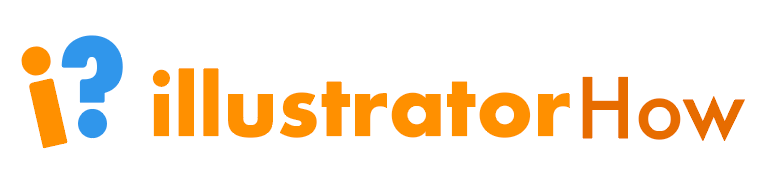
ஒரு குழுவிற்குள் குழு இருந்தால், நீங்கள் மாற்ற விரும்பும் பகுதியை அடையும் வரை மீண்டும் இருமுறை கிளிக் செய்யவும்.
மேலும் சந்தேகங்கள்?
Adobe Illustrator இல் உள்ள பொருட்களைக் குழுவாக்குவது பற்றி மேலும் சில விஷயங்களை நீங்கள் தெரிந்துகொள்ள விரும்பலாம்.
Adobe Illustrator இல் அடுக்கு குழுக்களை உருவாக்க முடியுமா?
ஆம், குழுப் பொருள்களின் அதே படிகளைப் பின்பற்றி நீங்கள் இல்லஸ்ட்ரேட்டரில் அடுக்குகளைக் குழுவாக்கலாம். நீங்கள் ஒன்றிணைக்க விரும்பும் அடுக்குகளைத் தேர்ந்தெடுத்து, விசைப்பலகை குறுக்குவழிகளை Command+G ஐப் பயன்படுத்தவும்.
பல பொருள்களை எப்படி ஒன்றாக்குவதுஇல்லஸ்ட்ரேட்டரில்?
Adobe Illustrator இல் பொருட்களை இணைப்பது எவ்வளவு எளிது என்று நீங்கள் ஆச்சரியப்படுவீர்கள். இதைச் செய்ய பல வழிகள் உள்ளன, ஆனால் மிகவும் பொதுவானவை ஷேப் பில்டர் கருவி, பாத்ஃபைண்டர் அல்லது குழுவாக்கத்தைப் பயன்படுத்துகின்றன.
இல்லஸ்ட்ரேட்டரில் குழுவிலகுவதற்கான ஷார்ட்கட் கீ என்ன?
ஆப்ஜெக்ட்களை குழுவிலக்குவதற்கான ஷார்ட்கட் விசை Command + Shift + G (விண்டோஸில் Ctrl+Shift+G) ஆகும். தேர்வுக் கருவி (V) மூலம் பொருளைத் தேர்ந்தெடுத்து, குழுவை நீக்க குறுக்குவழியைப் பயன்படுத்தவும்.

ஏறக்குறைய முடிந்தது
நீங்கள் நகர்த்தும்போது, அளவிடும்போது, நகலெடுக்கும்போது அல்லது கடந்த காலத்தில் உங்கள் கலைப்படைப்பில் உள்ள அனைத்துப் பொருட்களும் ஒன்றாக இருப்பதை உறுதிசெய்ய விரும்பினால், அவற்றைக் குழுவாக வைத்திருப்பதை உறுதிசெய்யவும். நீங்கள் பல பொருட்களிலிருந்து கலைப்படைப்புகளை உருவாக்கும் போது பொருட்களை குழுவாக்க மறக்காதீர்கள்.
உங்கள் கலைப்படைப்புகளை ஒழுங்கமைத்து வைத்திருப்பது தேவையற்ற மறுவேலை மற்றும் தலைவலியைத் தவிர்க்கும்.

